新建存储库
首先你得有个github账户,注册账户也有许多教程,无需赘述
从首页开始
这是我进入给GitHub的首页,点击蓝笔圈出来的New。
 如果你不是这样的话,那就点击头像的下拉框中的蓝笔圈出来的Your repositry
如果你不是这样的话,那就点击头像的下拉框中的蓝笔圈出来的Your repositry

同样选择蓝笔圈出来的new
 进去就是这样,名字是必填的
进去就是这样,名字是必填的
 下面的public和private就是选择你的存储库是否公开,private选项好像是要开会员
下面的public和private就是选择你的存储库是否公开,private选项好像是要开会员
然后下面的呢就是对你的存储库进行初始化,有三个选项,这边建议是勾上那个README 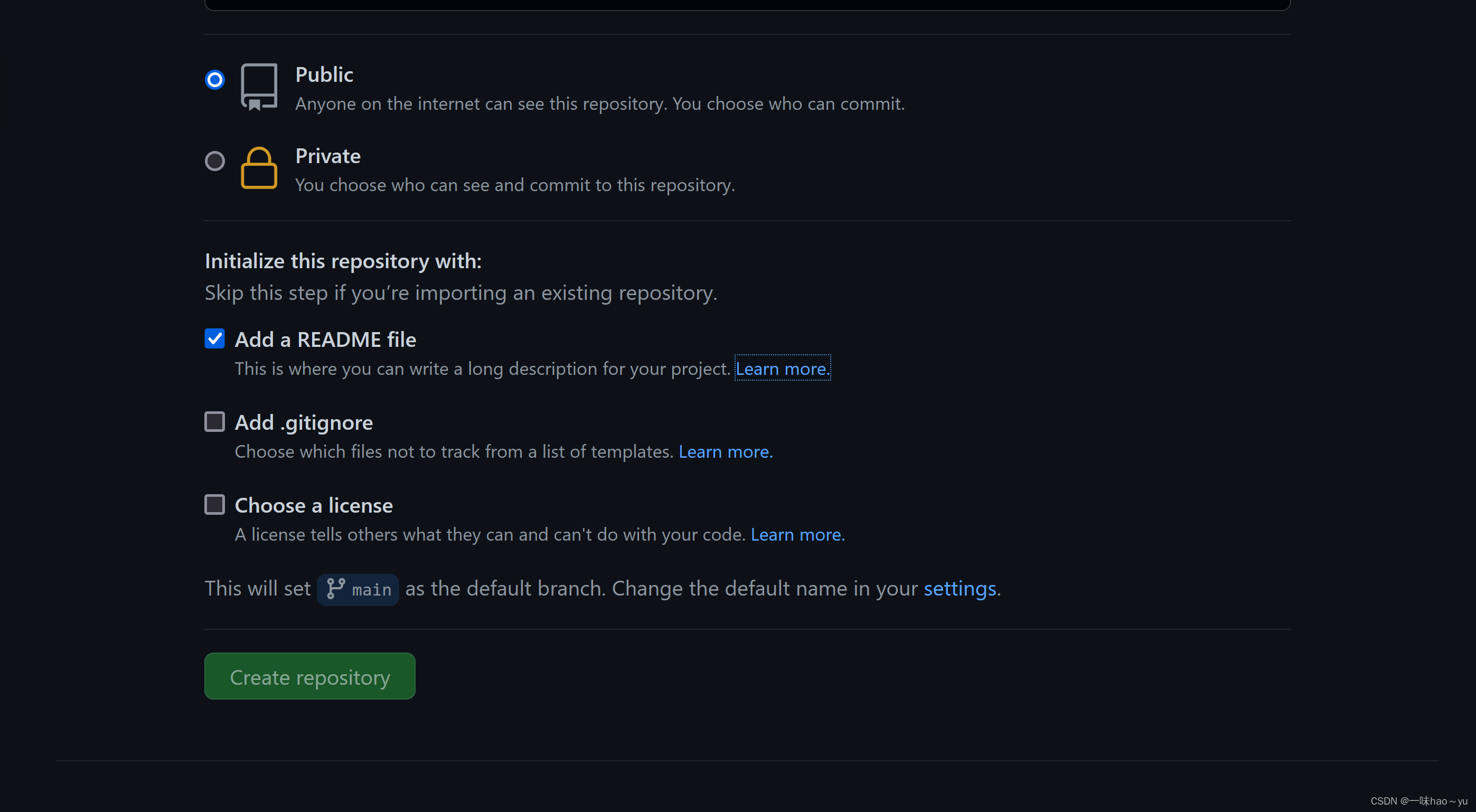
然后后面的两个,一个gitignore是添加你需要忽视的文件,另一个license是添加开源许可,如果不添加任何开源许可的话则视为你拥有一切权利,也就是可以看我的代码,因为设置的是public,但是你不能拿我的代码去干任何事。到这里就算新建存储库成功了
刚刚新建的是这样的(yes是我起的仓库名)

到这里新建存储库就算差不多完成了,但是里面空空如也,只有一个简单的readme,那我们如何添加文件呢?我这里因为是已经有项目代码了,所以用的是文件复制黏贴
git bash的安装已经有很多优秀博主讲解了,这里着重说一下使用ssh密钥的问题
首先是新建密钥
$ ssh-keygen -t rsa -C "你的邮箱地址" ///你github账号注册时使用的邮箱地址
///结果:
Enter file in which to save the key (/c/Users/xxxx_000/.ssh/id_rsa):
///不填直接回车的话直接回车就好,
///如果想要修改的话需要直接给出文件名
///如,我想要放在d盘的nice文件夹下,
///我想要给生成的密钥文件起名为yes
///那么我就在这输入 D://nice/yes
///注意!
///这里这个yes必须是nice文件夹内不重名的文件,
///如果nice文件夹下已经有一个叫做nice的文件或者文件夹,会报错
Enter passphrase (empty for no passphrase):
///输入密码
///这个密码将会在你想要用ssh链接到github时用到,你也可以不输
///注意!
///如果你输入了密码的话,尽管大胆的敲就好,
///因为这里设置了可见性,密码是不可见的,
///所以不要怀疑键盘是不是坏了或者电脑死了
Enter same passphrase again: ///再次确认密码
如此生成的密钥就出来了,可以在那个文件路径下找到两个文件,一个带了.pub的是公钥,没有的是私钥
然后是将ssh添加到GitHub
然后输入 ssh -vT git@github.com 测试是否链接成功
如果提示
Hi username! You’ve successfully authenticated, but GitHub does not
provide shell access.
则连接成功了,如果一直报错,那么检查当前路径是不是保存ssh密钥的路径
如此之后,就可以使用ssh远程链接了
git及GitHub使用教程个人觉得菜鸟教的很好
然后呢加几个常用的命令,本地已有代码连接GitHub
$ git remote add [name] [url]
///这个name就是你在文件路径下调用
$ git remote
///时显示的名字
///随便起,自己喜欢的或者用大家伙都用的 origin
///url就是远程仓库的连接 用http开头的或者ssh连接都行
///在添加之后再调用
$ git remote -v
后就能看到连接的具体情况了





















 699
699

 被折叠的 条评论
为什么被折叠?
被折叠的 条评论
为什么被折叠?








